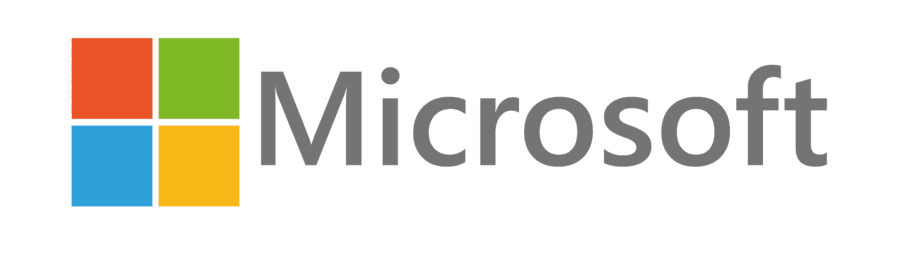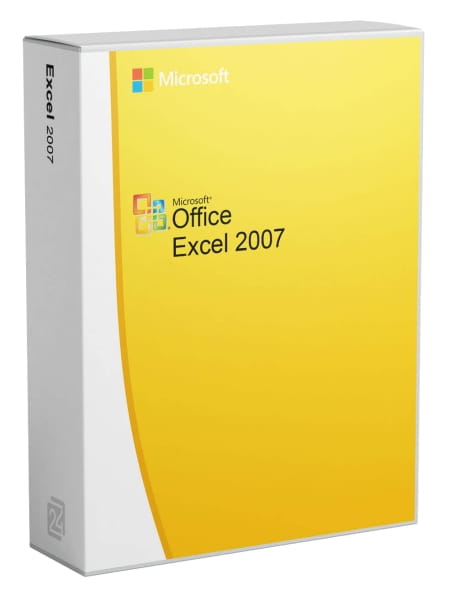
Microsoft Excel 2007
inkl. MwSt. Versandkostenfrei
- Artikel-Nr.: 241822331
- Hersteller-Nr.: 065-04944
- Laufzeit: Dauerhaft gültig
- Sprache(n): Multilingual
- Länderzone(n): Weltweit
Produktinformationen "Microsoft Excel 2007"
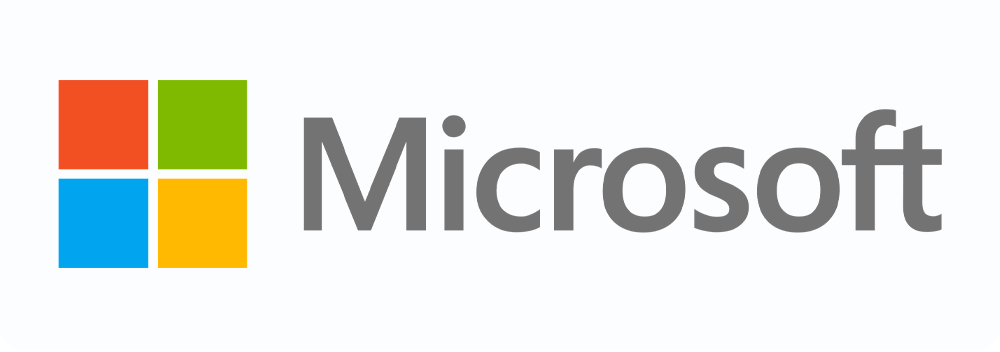

Wir stehen Ihnen mit unserem engagierten Kundensupport zur Seite. Ihre Zufriedenheit ist uns wichtig - wir stehen Ihnen zur Seite, um Lösungen zu finden.
Microsoft Excel ist eines der leistungsfähigsten Tabellenkalkulationsprogramme der Welt. Mit Microsoft Excel 2007 vereinfachen Sie Ihren Büroalltag mit den umfangreichen Formeln und Funktionen.
Nutzen Sie die vielseitigen Visualisierungsmöglichkeiten und erstellen Sie aussagekräftige Diagramme für Ihre Daten.
Sie können Ihre Berichtsausgabe in viele verschiedene Formate der Tabellenkalkulationssoftware Microsoft Excel 2007 exportieren.
Das Format Microsoft Excel 2007 gibt Berichte im nativen Excel-XML-Format (auch als XLSX bekannt) aus. So können Sie schnell native Excel-Tabellen für Microsoft Excel 2002, Microsoft Excel 2003 und Microsoft Excel 2007 bereitstellen. Benutzer von Microsoft Excel 2002 und Microsoft Excel 2003 müssen das Microsoft Office Compatibility Pack installieren. Dieses enthält Funktionen zum Öffnen und Speichern des neuen Formats
Um Microsoft Excel 2007 schnell und effizient nutzen zu können, benötigen wir einige Grundlagen über den Aufbau und die Funktionsweise der Tabellenkalkulation Excel von Microsoft.
Wir benutzen Tabellen, um mit Zahlen zu rechnen - soweit noch logisch. Wichtig ist, dass wir die einzelnen Bestandteile unserer Tabelle eindeutig benennen können, damit wir später bei Berechnungen auf Werte in bestimmten Zellen zugreifen können.
Für eine Zelle haben wir
- eine Spalte, in der sich die Zelle befindet,
- eine Zeile in der Tabelle
- außerdem kann es mehr als ein Tabellenblatt (Arbeitsblatt) geben (muss es aber nicht)
- Benötigen wir mehrere zusammenhängende Zellen, spricht man von einem Bereich.
Spaltenbezeichnung in Microsoft Excel 2007
Die Spalten der Tabelle sind mit Großbuchstaben beschriftet und beginnen mit "A". In unserem Beispiel steht der Wert "12" in Spalte "B".
Bei der sechsundzwanzigsten Spalte sind wir bei dem Buchstaben "Z". Je nach Anwendung können aber auch mehr als 26 Spalten notwendig sein. Jetzt arbeiten wir einfach mit Doppelbuchstaben als Bezeichnung - die 27zigste Spalte hat dann die Bezeichnung "AA". Bei der 702. Spalte mit der Bezeichnung "ZZ" sind die zweistelligen Bezeichnungen zu Ende. Dann arbeiten wir einfach mit 3 Buchstaben weiter. Wir haben also genug Kapazität.
Wer braucht da noch den Klugscheißermodus auf Partys. Auf die Frage, wie viele Spalten in Excel möglich sind, gibt es 2 Antworten. Seit Microsoft Excel 2007 sind 16.384 Spalten möglich - die letzte Spalte in Excel ist XFD. Vor Excel 2007 waren "nur" 256 Spalten möglich.
Die Tastenkombination, um zur letzten Spalte zu springen, ist: STRG + Pfeil nach rechts (MAC: CMD + Pfeil nach rechts) (probieren Sie einfach auch das Gegenteil aus).
Zeilenbezeichnung in Microsoft Excel 2007
Die Zeilennummer wird auf der linken Seite fortlaufend in Dezimalzahlen angegeben. Das beginnt bei der Nummer 1 und geht bis zur Zeile 1.048.576 (vor Excel 2007 waren nur 65.636 Zeilen möglich).
Die Position eines Wertes kann durch die Angabe von Spalte und Zeile beschrieben werden (Excel geht immer in dieser Reihenfolge vor). Unsere Beispielzahl "34,5" aus dem obigen Beispiel befindet sich also an Position C2.
Position einer Zelle
Diese Positionsangabe wird in Excel oben ganz links angezeigt. Wir sehen im obigen Beispiel für unseren Inhalt "34,5" die Position "C2". Wir können über dieses Feld direkt zu einer Position springen, indem wir dort eine Positionsbezeichnung eingeben. Geben Sie hier einfach "Z6" ein und bestätigen Sie. Wir werden dann direkt in die Zelle "Z6" gebeamt.
Tabellenblatt (Arbeitsblatt) - mehr als 1 für mehr Komfort
Mit der Angabe von Spalte und Zeile haben wir eine relativ klare Positionsbezeichnung - allerdings müssen wir noch das Tabellenblatt angeben, wenn wir mit mehr als einem Tabellenblatt (Arbeitsblatt) arbeiten.
Wir können in Excel mit mehr als einem Tabellenblatt arbeiten. Dies ist je nach Anwendung sinnvoll. Die Beschriftung des Arbeitsblatts befindet sich in der Fußzeile der Tabelle und hat den Standardnamen "Tabelle1".
In der neuesten Version von Microsoft Excel 2019 wird beim Erstellen einer neuen Arbeitsmappe nur ein Arbeitsblatt im Voraus erstellt. In früheren Versionen waren es immer 3 Arbeitsblätter auf einmal.
Je nach Bedarf können weitere Arbeitsblätter erstellt werden. Diese können auch umbenannt werden und wir müssen uns nicht mehr mit dem sinnlosen Namen "Tabelle1" herumschlagen. Dazu später mehr.
Bereich - mehrere zusammenhängende Zellen
Wenn wir mehrere zusammenhängende Zellen in unsere Berechnung einbeziehen wollen, verwenden wir einen Bereich. Der Bereich wird durch die Startzelle (z. B. "B2") und die Endzelle (z. B. "B5") definiert. Wir haben also für diesen Bereich die Zellen "B2", "B3", "B4" und "B5" - diese Schreibweise wäre eindeutig zu aufwendig. Daher haben wir die Excel-Notation mit dem Doppelpunkt "B2:B5".
Das kann man rechts genauso machen - der Bereich "B2:D2" enthält die Zellen "B2", "C2" und "D2".
Darüber können auch komplette Blöcke definiert werden - die Definition "B2:C4" enthält B2, B3, B4, C2, C3 und C4.
Die Darstellung des Inhalts ist wichtig - die Ausrichtung in den Zellen
Die Ausrichtung, d.h. ob etwas rechts- oder linksbündig dargestellt wird, sagt etwas über den Inhalt der entsprechenden Zelle aus.
Alle Zahlen und Werte, mit denen gerechnet werden kann, werden rechtsbündig dargestellt, es sei denn, Sie haben manuell in den Entwurf eingegriffen.
Alle Texte werden linksbündig dargestellt. Diese Zellinhalte dienen eher der Information und somit kann bestenfalls die Textlänge berechnet werden.
Nach dem grundlegenden Aufbau der Excel-Tabelle ist es wichtig zu wissen, wie man sich schnell und zielgerichtet darin bewegen kann. Mehr dazu im folgenden Kapitel.
Excel bietet vollständig formatierte Berichte für die Verwendung in Microsoft Excel 2007.
Die Ausgabe ist ähnlich wie bei anderen Excel-Formaten, mit den folgenden Ausnahmen:
- Diagramme werden als statische Bilder ausgegeben.
- In der Berichtsausgabe können sich die Zeilenhöhen ändern, um die Wiedergabetreue zu verbessern.
- Spaltenbreiten, die in Berichten explizit angegeben sind, werden in Microsoft Excel 2007 ignoriert.
- Zusammengefasste Zellen werden verwendet, um die Berichtsanzeige zu optimieren.
- Die Standardarbeitsblattgröße beträgt 65.536 Zeilen und 256 Spalten.
Systemanforderung von Microsoft Excel 2007
- Windows 10
- Windows 8 und 8.1
- Windows 7
- Windows Vista
- Windows XP
- Speicher 256 MB RAM oder mehr
- Festplatte 2 GB verfügbarer Festplattenspeicher
- Prozessor 500-MHz-Prozessor oder höher
| Office Anwendungen: | Excel |
| Jahr: | 2007 |
| Betriebssystem: | Windows 7 Windows 8.1 Windows 10 |
| Office Anwendungen: | Excel |
| Jahr: | 2007 |
| Betriebssystem: | Windows 7 Windows 8.1 Windows 10 |
Welche Faktoren beeinflussen unsere Preisgestaltung?
Unsere Preisgestaltung basiert auf einer Vielzahl von Faktoren, die eine Kombination aus bewährten Strategien des Softwarehandels umfassen:
|
|
|
|
|
|
|
Sicherheit und Qualität: Unser Versprechen an Sie
| Qualität steht an erster Stelle Die Qualität unserer Produkte bleibt trotz unserer preislichen Wettbewerbsfähigkeit auf höchstem Niveau. Wir garantieren unseren Kunden erstklassige Qualität zum besten Preis. Alle Produkte bei Blitzhandel24 sind geprüft und verifiziert. |
| Sicherheit und Vertrauen Ihre Sicherheit ist uns wichtig. Daher bieten wir Ihnen eine Absicherung von bis zu 20.000€ über Trusted Shops. Unser Online-Shop ist durch das EHI Prüfsiegel rechtlich abgesichert, sodass Sie bedenkenlos einkaufen können. |
| Falls Sie weitere Fragen oder Anliegen haben, zögern Sie bitte nicht, uns zu kontaktieren. Wir sind hier, um Ihnen zu helfen! |